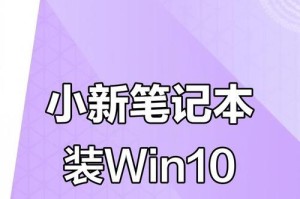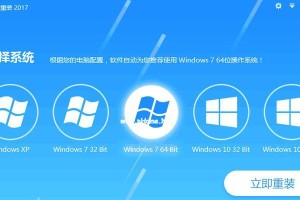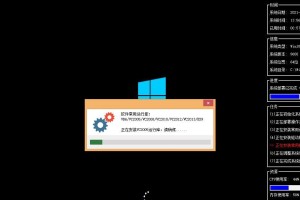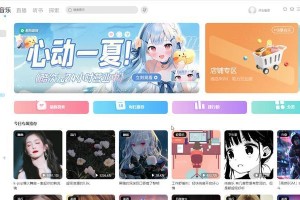在使用Windows7操作系统的电脑中,通过正确设置虚拟内存,可以优化电脑的性能,提升系统的运行速度。本文将介绍如何在W7系统中进行虚拟内存的设置,以及一些注意事项。
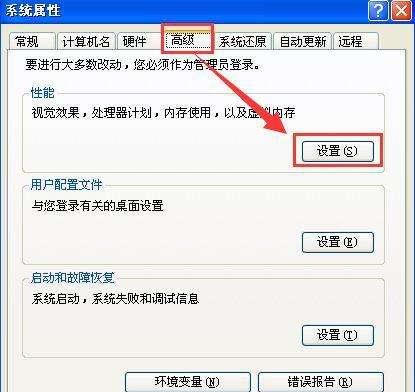
一:什么是虚拟内存?
虚拟内存是指操作系统中一种利用硬盘空间作为内存扩展的技术,当物理内存不足时,操作系统会将一部分内存数据转存到硬盘中,以释放物理内存空间。
二:为什么需要设置虚拟内存?
虚拟内存的设置可以保证系统在物理内存不足时能够正常运行,避免出现内存不足导致的崩溃或运行缓慢的情况。通过正确设置虚拟内存,可以提升系统的性能和稳定性。
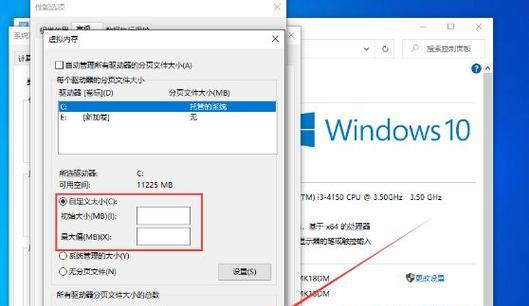
三:如何设置虚拟内存?
点击开始菜单,在搜索栏中输入“高级系统设置”,点击打开高级系统设置窗口。在“性能”选项卡中,点击“设置”按钮,在弹出的窗口中选择“高级”选项卡,在“虚拟内存”一栏点击“更改”按钮。
四:自动管理虚拟内存还是手动设置?
默认情况下,Windows7会自动管理虚拟内存大小,但是手动设置虚拟内存可以更灵活地满足个人需求。建议根据自己电脑的配置和使用情况,选择手动设置虚拟内存大小。
五:如何手动设置虚拟内存的大小?
在“虚拟内存”窗口中,取消勾选“自动管理所有驱动器的分页文件大小”,选择你想要调整的驱动器,并点击“自定义大小”选项。根据系统推荐的初始大小和最大大小进行设置。

六:如何确定虚拟内存的合适大小?
根据自己电脑的物理内存大小和硬盘空间,可以采用以下公式来计算合适的虚拟内存大小:物理内存大小的1.5倍作为初始大小,物理内存大小的3倍作为最大大小。
七:注意事项1:虚拟内存的设置需要重启生效。
设置虚拟内存后,需要重新启动电脑才能生效。在设置之前,请确保保存好所有的工作和文件,并关闭其他正在运行的程序。
八:注意事项2:虚拟内存的设置需要足够的硬盘空间。
根据设置的虚拟内存大小,需要确保系统所在的驱动器拥有足够的硬盘空间,否则会导致设置失败或出现其他问题。
九:注意事项3:不要将虚拟内存设置得过大。
虚拟内存设置得过大可能会浪费硬盘空间,而且过大的虚拟内存也会增加硬盘读写的负担,降低系统性能。
十:注意事项4:定期清理虚拟内存。
由于虚拟内存是通过硬盘来扩展物理内存,定期清理虚拟内存可以提高系统的稳定性和性能。
十一:注意事项5:升级物理内存可以减少虚拟内存的使用。
如果您的电脑经常出现内存不足的情况,考虑升级物理内存,这样可以减少对虚拟内存的依赖,提升系统的运行速度。
十二:注意事项6:更改虚拟内存设置后可能会影响部分程序的运行。
在更改虚拟内存设置后,某些依赖虚拟内存的程序可能需要重新启动或者进行其他操作才能正常运行。
十三:注意事项7:定期检查虚拟内存的设置。
随着系统的使用和安装卸载软件的变化,建议定期检查虚拟内存的设置,根据实际情况进行调整。
十四:合理设置虚拟内存是提升W7系统性能的重要步骤。
通过正确设置虚拟内存大小,可以避免出现内存不足导致的问题,提高系统的运行速度和稳定性。请根据自己电脑的配置和使用情况,合理设置虚拟内存。
十五:了解更多关于虚拟内存的知识。
除了虚拟内存的设置,还有许多关于虚拟内存的知识可以帮助我们更好地理解和优化系统。建议深入了解虚拟内存的原理和其他相关设置,以进一步优化电脑性能。